本文摘自网络,侵删!
我们在操作win7系统电脑的时候,常常会遇到win7系统右下角的音量小喇叭找不到了的困惑吧,一些朋友看过网上零散的win7系统右下角的音量小喇叭找不到了的处理方法,并没有完完全全明白win7系统右下角的音量小喇叭找不到了是如何解决的,今天小编准备了简单的解决办法,只需要按照在任务栏上右击,打开任务管理器。在任务管理器进程中,找到explore.exe. 选中,点击结束进程。确认结束进程。的顺序即可轻松解决,具体的win7系统右下角的音量小喇叭找不到了教程就在下文,一起来看看吧!
方法/步骤
1:第一种,在任务栏上右击,打开任务管理器。
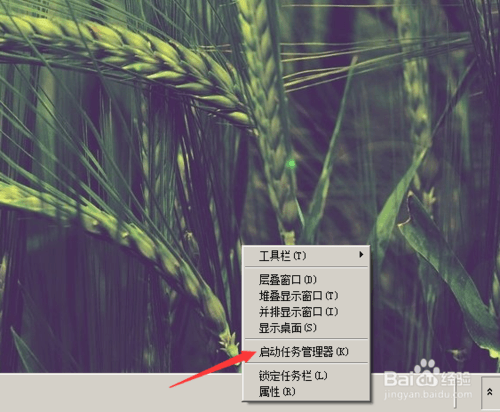
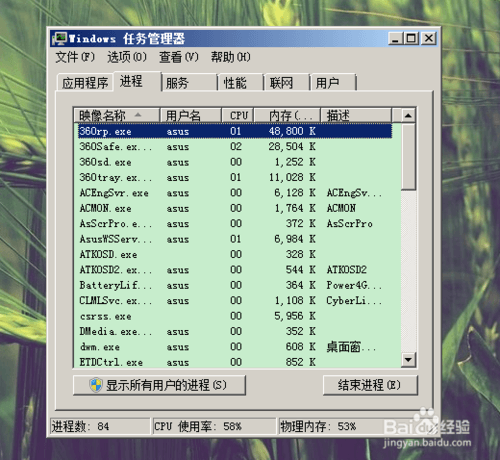
2:在任务管理器进程中,找到explore.exe. 选中,点击结束进程。确认结束进程。
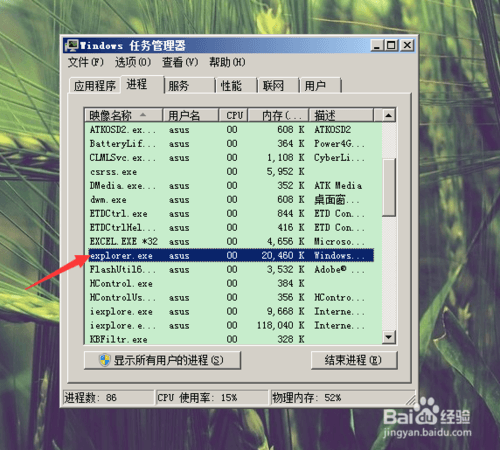
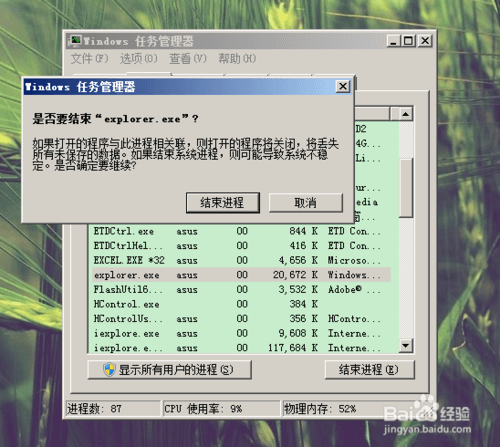
3:然后文件,新建任务运行,输入explore,确认即可。
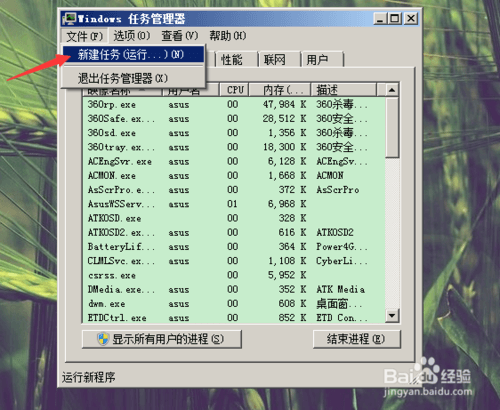
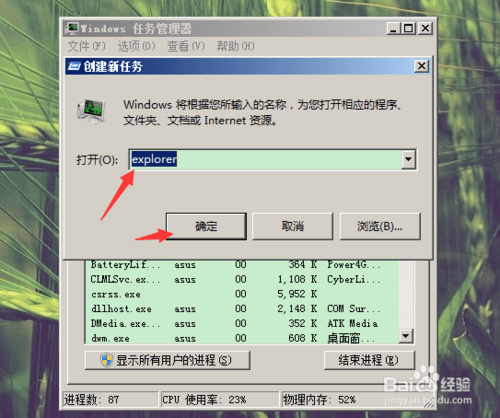
4:第二种简单点的,右下角点开隐藏图标,选择自定义。

5:在自定义中,找到音量图片,选择显示图标和通知,确定就可以了。
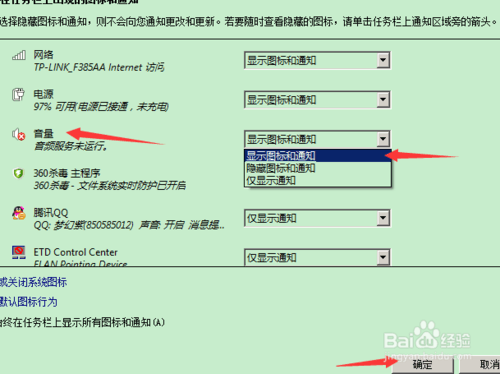
相关阅读 >>
win7系统火狐浏览器打开12306买票时提示您的连接并不安全的解决方法
更多相关阅读请进入《win7》频道 >>




